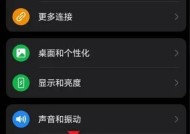网关网口设置网段的步骤是什么?
- 数码技巧
- 2025-05-10
- 24
- 更新:2025-04-27 02:43:49
网关网口设置网段的步骤详解
随着网络技术的飞速发展,企业与个人对于网络的依赖日益增加,合理的网络设置成为确保网络安全、高效运行的关键。网关网口设置网段是网络配置中的一个基础环节,涉及网络划分和数据流控制,对于提高网络性能和保证网络安全具有重要意义。本文将详细介绍网关网口设置网段的具体步骤,确保您能够顺利实施网络配置。
一、理解网关和网段的基本概念
在开始设置之前,我们需要明确几个核心概念:
网关(Gateway):网关是网络与网络之间的连接点,它在不同网络之间转发数据包,是网络通信的重要节点。
网口(NetworkInterfaceCard,NIC):网口是连接计算机与网络的硬件接口,常被称为网络适配器。
网段(NetworkSegment):网段是将一个大的网络划分成若干个较小的、相对独立的区域。这种分区可以帮助管理网络流量并提高网络效率。
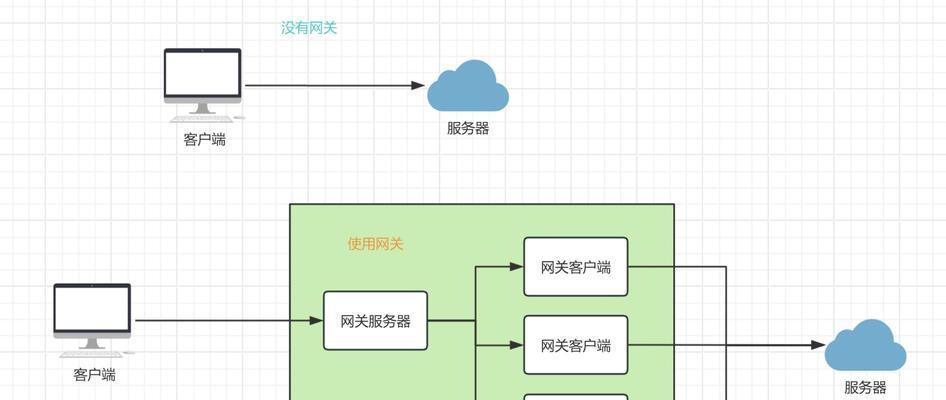
二、确定网关网口设置网段的需求
在进行任何配置之前,明确网络结构和需求是至关重要的。根据组织的规模、网络设备的数量以及网络流量的特点,制定合理的网段划分策略。确定好这些参数之后,您就可以开始网关网口的设置步骤了。
三、配置网关网口的步骤
1.登录到路由器或交换机的管理界面
这通常需要通过网页浏览器进行,输入设备的IP地址,如:192.168.1.1,并使用管理员账户登录。
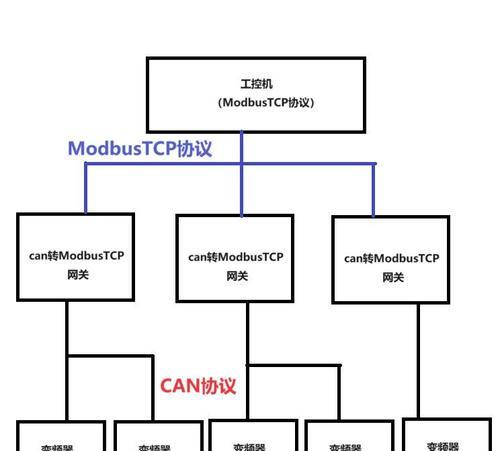
2.进入网口配置界面
在管理界面中找到“网络设置”或“接口配置”选项,点击进入。
3.设置网段信息
在网口配置界面中,选择需要设置的网口。
设置网口的IP地址和子网掩码。如果您的网络段是192.168.1.0/24,那么IP地址可以是192.168.1.1,子网掩码则为255.255.255.0。
4.指定网关地址
确定您的网络中哪个网口作为网关,输入该网口的IP地址。通常情况下,路由器的第一个网口设置为默认网关。
如果您设置的是静态网关,确保所有设备的默认网关都指向此IP地址。
5.应用并保存配置
在完成所有设置后,不要忘记保存配置以确保更改生效。
重启路由器或交换机以使设置生效(若需要)。
四、验证网关网口设置网段
完成配置后,验证设置的正确性是不可或缺的步骤。您可以使用ping命令测试网络连通性,或者检查设备的网络设置确认网段和网关是否正确。
五、常见问题与故障排除
在设置网关网口时可能会遇到各种问题,以下是一些常见的问题及其解决方案:
问题一:无法访问路由器管理界面
解决方法:检查网络连接,确认IP地址与路由器在同一网段内,并检查是否有防火墙或安全软件阻止访问。
问题二:网口配置后无法上网
解决方法:检查网口的IP地址、子网掩码和网关设置是否正确,确认网络线路连接无误。
问题三:网络连接时快时慢
解决方法:可能是由于网段划分不合理导致的网络拥堵,建议重新规划网段或升级网络设备。
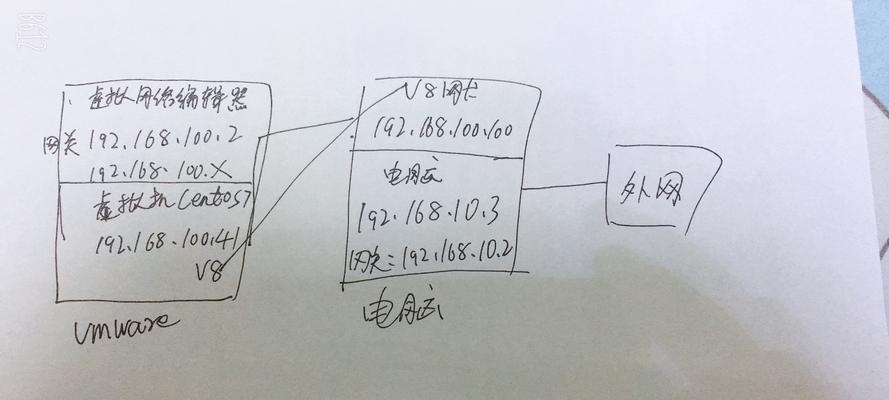
六、网关网口设置网段的实用技巧
技巧一:合理划分网段
划分网段时,应考虑到实际的网络规模和流量需求,避免过大或过小的网段影响网络性能。
技巧二:定期更新网络设备
确保网络设备的固件或软件是最新版本,以获得最佳性能和安全性。
技巧三:使用DHCP服务自动分配IP
在较大型的网络环境中,使用动态主机配置协议(DHCP)服务可以简化IP地址的管理。
七、结束语
通过以上的介绍和步骤,相信您已经掌握了网关网口设置网段的基本方法。正确配置网络不仅可以提升网络效率,还能有效防范安全威胁。若您在设置过程中遇到任何问题,不妨回顾上述步骤,或咨询专业人士以获得帮助。在数字化时代,打造一个稳定、安全的网络环境,对任何机构来说都是一项基础且至关重要的任务。